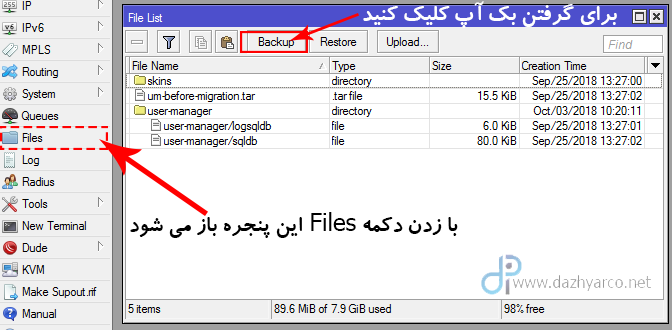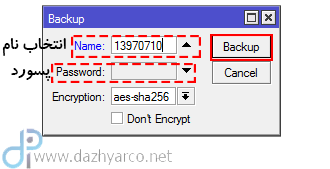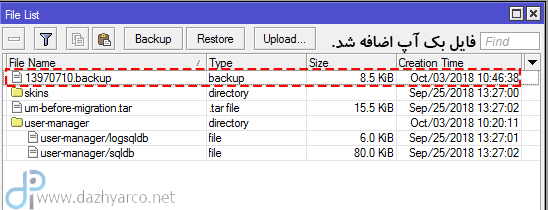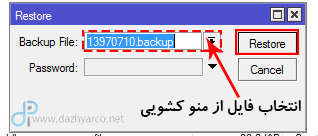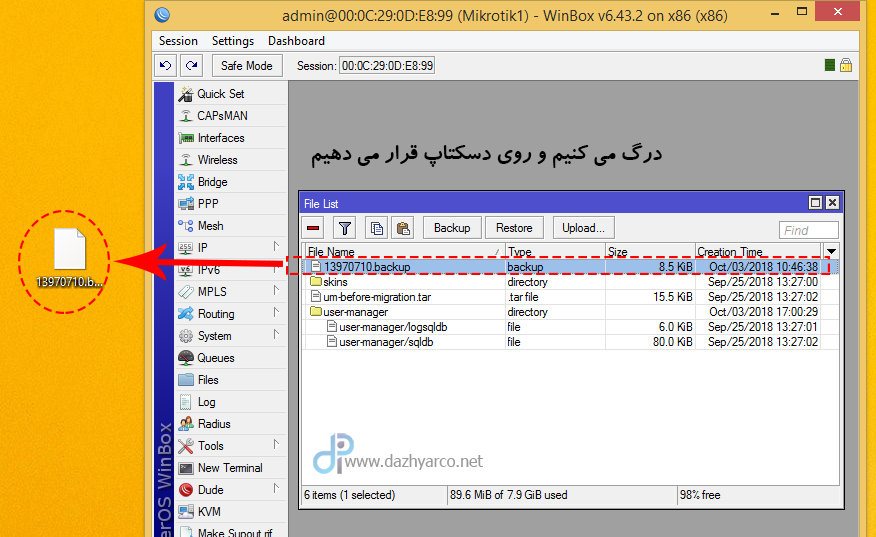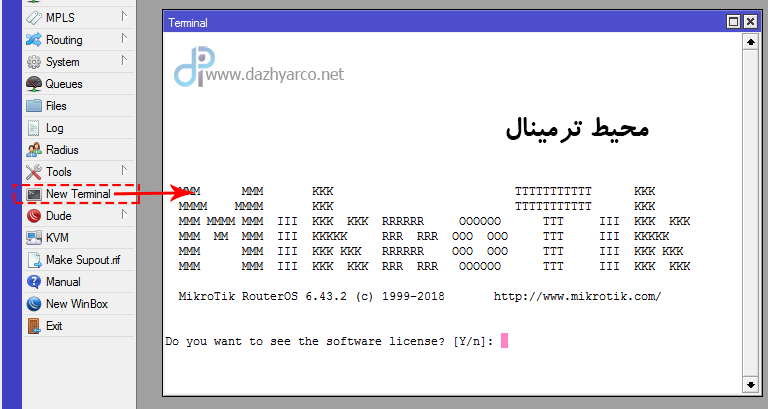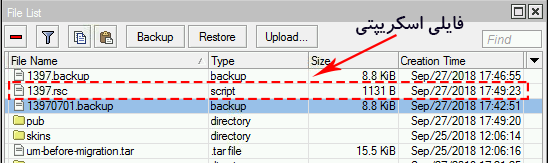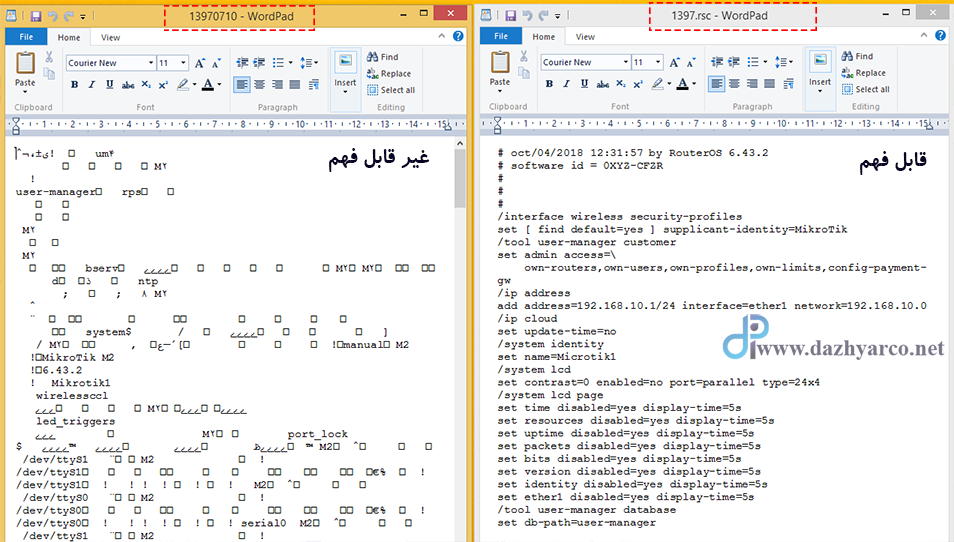در مقاله قبلی تنظیمات اولیه میکروتیک از طریق winbox را توضیح دادیم در این جلسه می خواهیم به موضوع مهم نحوه گرفتن بک آپ از میکروتیک بپردازیم. لطفا هر سوالی داشتید در قسمت دیدگاه ها بیان کنید.
به عنوان یک مدیر حرفه ای شبکه بهتر است همیشه قبل از دستکاری میکروتیک ، یک فایل بک آپ از آن تهیه کنید سپس تغییرات خود را اعمال کنید.
روش اول: گرفتن بک آپ از میکروتیک
مرحله اول: از منو گزینه Files را انتخاب کنید پنجره ای با عنوان Files List باز می شود کافی است روی دکمه Backup کلیک کنید:
مرحله 2: در پنجره باز شده نام را وارد کنید می توانید برای آن پسورد هم انتخاب کنید(اجباری نیست) و با زدن دکمه Backup ، بک آپ گرفته می شود.
نکته: بهتر است نام بک آپ ها به تاریخ باشد تا در برگرداندن آن راحت تر باشید.
سپس خواهید دید که فایل 13970710 با پسوند .backup به لیست فایل ها اضافه شد.
برگرداندن بک آپ
برای برگرداندن بک آپ روی دکمه Restore بالای لیست کلیک کنید. پنجره ای باز می شود از منو کشویی فایل بک آپ را انتخاب کنید . در صورتی که پسورد گذاشته بودید ،پسورد هم وارد می کنید و دکمه Restore را کلیک می کنید.
شما می توانید از فایل را با درگ کردن روی سیستم خود قرار دهید و آن را آرشیو کنید.
در ادامه می خواهیم به روش دوم گرفتن بک آپ از میکروتیک خواهیم پرداخت.
روش دوم: گرفتن بک آپ از میکروتیک
در این روش می خواهیم از طریق محیط کدنویسی(Terminal)، دستورات شبکه را وارد کنیم و بک آپ بگیریم.
مرحله 1: از منو گزینه New Terminal را انتخاب می کنید. سوال اولی که می پرسد این است که می خواهید لایسنس نرم افزار را ببینید؟که ما چون لایسنس نداریم می نویسیم n (مخفف No)
توجه: به غیر از winbox راه های دیگری برای اتصال به میکروتیک وجود دارد مثلا نرم افزار putty . نرم افزار putty نرم افزاری است که از طریق محیط کدنویسی و دستور به تنظیمات میکروتیک می پردازد و مثل winbox محیط گرافیکی ندارد.
مرحله 2: بعد از پاسخ به سوال وارد مرحله دستور نویسی می شویم، حالا می خواهیم با نوشتن دستور بک آپ بگیریم:(بعد از هر کاراکتری که وارد می کنید یک تب بزنید تا کدها اتوماتیک نوشته شود)
دستور بک آپ: system backup save name=1397
برای برگرداندن آن هم دستور زیر را می نویسیم: (پسوند backup فراموش نشود.)
دستور برگرداندن بک آپ : system backup load name=1397.backup
گرفتن بک آپ به صورت اسکریپتی
نکته : این بک آپی که با دستور کدنویسی گرفتیم هیچ فرقی با بک آپی که بدون دستور کد گرفتیم ندارد! پسوند هر دو .backup می باشد و اگر این فایل بک آپ را در wordpad باز کنید بهم ریخته و غیر قابل فهم است. در ادامه می خواهیم بک آپ به صورت فایل اسکریپت بگیریم تا وقتی فایل بک آپ را در wordpad باز می کنیم قابل فهم باشد.
مرحله 1: در terminal کد زیر را وارد می کنیم:
دستور بک آپ به صورت اسکریپت: export file=1397
همانطور که می بیند یک فایل با پسوند .rsc در قسمت Files ایجاد می کند.
مرحله 2: برای برگرداندن این بک آپ هم دستور زیر را وارد می کنیم: (پسوند rsc فراموش نشود.)
دستور برگرداندن بک آپ : import file-name=1397.rsc
حالا این فایل را با درگ کردن روی سیستم خود قرار می دهیم. این فایل و فایلی که قبلا روی دسکتاپ قرار داده بودیم را در wordpad باز می کنیم تا تفاوت این دو را ببینید.
همانطور که در تصویر بالا دیدید همه ی کدها در فایل بک آپ اسکریپتی قابل فهم است و فایل با پسوند .backup فقط برای میکروتیک قابل فهم است. پس بهتر است به صورت اسکریپتی با دستور export بک آپ بگیریم.
آموزش گرفتن بک آپ از میکروتیک به پایان رسید امیدوارم از آموزش لذت برده باشید.در جلسه بعد یک سناریو ساده پیاده سازی می کنیم تا مبحث کانکتد روتینگ در میکروتیک (connected routing) را به صورت کامل بیان کنیم. با ما همراه باشید.
منبع : سایت داژیار